如果您的 Chromecast 音频间歇性中断,您可以尝试执行几个步骤来让声音再次正常工作。由于可能存在多种问题,我们将提供多种解决方案。
本故障排除指南介绍了 Chromecast 没有声音时应采取的措施。如果发生其他情况,我们建议使用不同的指南。例如,“来源不受支持”Chromecast 错误或Chromecast 不断崩溃是不同的症状,需要不同的方法。
为什么我使用 Chromecast 时没有声音?
对没有声音的 Chromecast 进行故障排除可能很困难,因为问题可能出在许多地方之一。
没有声音的主要原因如下:
- 设备已静音
- 电缆或端口损坏
- 软件已过时(或遇到故障/冲突)
- Chromecast 本身出现故障
如何通过 Chromecast 获取声音?
与大多数直接插入电视的流媒体设备一样,Chromecast 通过HDMI传输声音。只要 HDMI 电缆将其连接到显示器,它就会传输视频和声音。
本故障排除指南适用于提供音频和视频的 Chromecast ,而不是 Chromecast 音频或内置 Chromecast 的设备。但是,如果您有其他设备之一,您可能仍然会发现其中一些想法很有帮助。
如何修复 Chromecast 声音不起作用
在购买新的 Chromecast 或选择替代流媒体设备之前,请先完成这些简单的提示,看看其中的一个是否能让声音再次正常工作。
1.调高您要投射的设备的声音。例如,如果您要将电影从手机投射到电视上,请确保手机的音量和电视的音量均已调高。
这听起来似乎是一个显而易见的步骤,但即使电视的音量调到最大,您也可能在没有意识到的情况下从手机上调低了 Chromecast 的音量。要对此进行测试,首先打开您要从中进行投射的应用程序,然后使用音量按钮将其调高。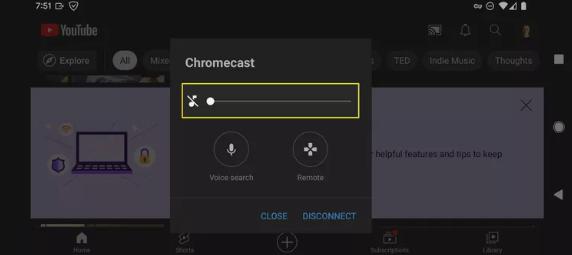
2.切换到电视上的其他输入(即不是 Chromecast 使用的输入)以确认电视的音量可以自行调节。如果音频问题出在您的其他设备之一上,那么完成其余步骤将毫无意义。
使用遥控器的输入按钮或遥控器上调用的任何功能,切换到电视模式或插入不同设备(Xbox、Roku 等)的其他输入。
3.再次完成步骤 2,但这次使用设备进行铸造。例如,如果您要从计算机上的 Chrome 进行投射,请完全断开与 Chromecast 的连接,重新启动 Chrome,然后尝试在不使用投射功能的情况下播放音频。
由于您已经确认投射设备和接收设备的音量都已调高,并且电视可以提供除 Chromecast 之外的音频,因此您需要确保进行投射的设备本身具有工作音频。
如果您发现是您的计算机而不是 Chromecast 出现了问题,请按照以下步骤修复您的计算机,使其没有声音。同样,以下是如何修复 iPhone 没有声音和修复 Android 没有声音的方法。您可能需要修复无法工作的条形音箱。无论如何,如果 Chromecast 不是罪魁祸首,您将需要遵循其他故障排除指南之一。
4.现在您知道发送和接收设备有工作声音,请重新启动正在进行投射的应用程序。无论是手机上的 Netflix 或 YouTube,还是计算机上的 Chrome,声音问题都可能是暂时性错误,重新启动即可修复。
强制其关闭,等待几秒钟,然后重新启动并尝试再次投射。
需要帮忙?如何关闭 Android 上的应用程序。如何关闭 iPhone 上的应用程序。如何关闭 Mac 上的应用程序。如何关闭 Windows 上的应用程序。
5.重新启动所有三台设备:开始投射的手机或电脑、遇到声音问题的电视或投影仪以及 Chromecast 本身。
6.在“家庭”应用中,选择一个设备,然后点击三点菜单>重新启动。
谷歌有关于如何从家庭应用程序重新启动Chromecast的说明,但拔掉它一分钟可能会更容易。
7.更新 Chromecast。上一步可能会在重新启动后自动触发更新检查,但如果没有,请手动更新 Chromecast。
过时或有缺陷的固件可能是造成声音问题的原因。
8.检查给您带来麻烦的特定应用程序的更新。该应用程序本身可能存在影响 Chromecast 声音输出的错误。
如果更新不可用,您可以尝试重新安装该应用程序。
9.重置 Chromecast。它将从头开始重新安装固件。如果该问题与软件相关,这是解决此问题的最终选择。
10.将 Chromecast 插入电视/投影仪上的不同 HDMI 端口。无论出于何种原因,您使用的端口可能存在特定问题,与 Chromecast 或电视传输声音的能力发生冲突。
如果替代端口无法解决问题,请插入另一个 HDMI 设备来验证该端口是否正常工作。如果您的其他设备均无法在任何端口上工作,但您知道这些设备工作正常,那么电视就是问题所在。您可以通过将 Chromecast 连接到完全不同的电视来再次验证这一点。
11.联系谷歌。Google 也许能够确认您遇到的问题是尚未解决的软件问题,或者您可能有权更换设备(假设它足够新)。
常问问题
如何将 Chromecast 连接到环绕立体声?
将 Chromecast 连接到电视后,打开 Google Home 应用,选择您的设备,然后点按“设置” > “声音设置” > “环绕声”。
如何使用耳机收听 Chromecast?
要将耳机与 Chromecast 结合使用,请转至“设置” > “遥控器和配件” > “配对遥控器或配件”。根据您的型号,您可能需要使用第三方应用程序来设置耳机。
如何解决 Chromecast 音频延迟问题?
Chromecast 音频延迟通常是由网络问题、设备连接问题或扬声器延迟引起的。尝试优化路由器、降低流媒体质量或使用有线以太网连接。如果您仍然遇到问题,请在 Google Home 应用的 Chromecast 设置中调整群组延迟校正。
如何修复我的 Google Chromecast 遥控器?
要重置 Chromecast 遥控器,请取出电池,然后在重新插入电池时按住主屏幕按钮。等待 LED 亮起,然后松开按钮。如果您看到“开始配对”提示,请按住“返回” + “主页”直至 LED 灯闪烁。
本站所有文章资讯、展示的图片素材等内容均为注册用户上传(部分报媒/平媒内容转载自网络合作媒体),仅供学习参考。 用户通过本站上传、发布的任何内容的知识产权归属用户或原始著作权人所有。如有侵犯您的版权,请联系我们反馈本站将在三个工作日内改正。



















